Настройка обмена данными с системой 1С
1С мысалын пайдалану: Сауда менеджменті 11
Тауарларды Tilda интернет-дүкеніне 1С: Trade Management жүйесінен кері жүктеуге болады, ал интернет-дүкеннен тапсырыстарды 1С жүйесіне көшіруге болады.
Егер іске асыруды тәжірибелі 1С әзірлеушілер жүзеге асырған жағдайда ғана деректер алмасу табысты болады.
Деректер алмасуды 1С: Сауданы басқару 10.3.4 және жоғары нұсқасымен конфигурациялауға болады. 11.2-ден кейінгі нұсқалар сынақтан өтпеген және 1С жүйесі жағынан интеграцияны жақсартуды талап ететін өзгерістерді қамтуы мүмкін.
Нұсқаулық ұйым туралы ақпараттың 1С жүйесіне қосылғанын, қойма есебі конфигурацияланғанын, номенклатура қосылғанын, тауарлар балансы енгізілгенін, стандартты келісімді пайдалану конфигурацияланғанын, стандартты келісім жасалғанын (интернет-дүкенге берілетін бағалар стандартты келісіммен анықталатынын) ескере отырып жазылады.
Деректер алмасуды 1С: Сауданы басқару 10.3.4 және жоғары нұсқасымен конфигурациялауға болады. 11.2-ден кейінгі нұсқалар сынақтан өтпеген және 1С жүйесі жағынан интеграцияны жақсартуды талап ететін өзгерістерді қамтуы мүмкін.
Нұсқаулық ұйым туралы ақпараттың 1С жүйесіне қосылғанын, қойма есебі конфигурацияланғанын, номенклатура қосылғанын, тауарлар балансы енгізілгенін, стандартты келісімді пайдалану конфигурацияланғанын, стандартты келісім жасалғанын (интернет-дүкенге берілетін бағалар стандартты келісіммен анықталатынын) ескере отырып жазылады.
Торапқа қосылымды орнату
Алдымен сайтқа қосылымды орнату керек. Ол үшін 1С жүйесіндегі «Сайтпен алмасу» бөліміне өтіп, «Сайтпен алмасуды пайдалану» құсбелгісін таңдап, «Сайт алмасу параметрлері» бөліміне өтіп, «Жасау» түймешігін басыңыз.
Содан кейін Tilda бағдарламасындағы «Өнімдер» бөліміне өтіңіз (бөлім «Өнім каталогы» модулін қосқаннан кейін қол жетімді), «CommerceML арқылы синхрондау» түймешігін басыңыз, мәндерді "Қосқыш сілтемесі", "Пайдаланушы аты", "Құпия сөз" өрістеріне көшіріп, "Қосымша параметрлер" тармағына өтіп, "Жаңа өнімдерді жасау", "Бағаларды жаңарту", "Баланстарды жаңарту" деген ұяшықтарды тексеріп, "Синхрондауды қосу" түймешігін басыңыз.
1С жүйесінде көшірілген мәндерді «Веб-сайт мекенжайы», «Пайдаланушы аты», «Пароль» деп қойып, «Қосылымды тексеру» түймешігін басыңыз. Параметрлер дұрыс орындалған жағдайда «Сайтқа қосылу сәтті орнатылды» хабары пайда болады.
Тауарларды түсіруді және тапсырыстарды айырбастауды реттеу
«Негізгі параметрлер» қойыншасында «Тауарларды түсіру» және «Тапсырыс алмасу» құсбелгілерін тексеріңіз
«Тауарларды түсіру» қойындысына өтіңіз, ұйымды таңдап, «Тауардың сипаттамасын, баға түрлерін, сайтқа қалдықты кері жүктеу үшін айырбастау торабын пайдалану» таңдау, «Тауарлар каталогы» бақылау жәшігін тексеру, иерархияны таңдау, «Қоймалардағы тауарлардың келісімдері мен қалдықтары бойынша бағалар» бақылау жәшігін тексеру, қойманы таңдау, содан кейін каталог кестесіне жаңа элемент қосу, номенклатураны таңдау, «Іріктеу» бағанында стандартты келісімді таңдау
«Тапсырыстар алмасу» қойындысына өтіп, қажетті өрістердегі мәндерді таңдап, «Сақтау» түймешігін басыңыз, содан кейін «Алмасуды орындау» түймешігін басыңыз - егер параметрлер дұрыс жасалса, онда өнім Tilda-да пайда болады, ал тапсырыстар 1С жүйесіне жіберіледі.
«Тауарларды түсіру» қойындысында құрылған айырбастау торабында «Сайттағы тауарлардың бағалары мен қалдықтарын жаңарту үшін айырбастау торабын пайдалану» таңдалған жағдайда, Tilda-да биржаны орындау кезінде бұрын түсірілген тауарлардың бағалары мен қалдықтары жаңартылады.
Қазіргі кезде CommerceML хаттамасын пайдаланып бір ғана қызметті қосуға болады: не MoySklad жүйесі, не 1С жүйесі.
Жүк түсiрiлмеуiнiң ықтимал себептерi
Егер Tilda-да өнім жоқ болса, онда 1С жүйесінен екі файлдың берілгенін және сұраулар тәртібін тексеру қажет.
Идеалды түрде барлық сұрау салулар бір сессия ішінде өтуі тиіс, тапсырма мынадай болуы тиіс:
1. Авторизация (?type=catalog> mode=checkauth)
2. Инициализация (?type=catalog&mode=init)
3. файлды import.xml жіберу (?type=catalog&mode=file&filename=import0_1.xml)
4, Файлды offers.xml жіберу (?type=catalog&mode=file&filename=offers0_1.xml)
5. Өнім импорты (?type=каталог& mode=import&filename=import0_1.xml)
6. Баланстар импорты (?type=каталог& mode=import&filename=offers0_1.xml)
Сұрау салушы орган файлдың өзін емес, файлдың мазмұнын қамтуы тиіс.
Идеалды түрде барлық сұрау салулар бір сессия ішінде өтуі тиіс, тапсырма мынадай болуы тиіс:
1. Авторизация (?type=catalog> mode=checkauth)
2. Инициализация (?type=catalog&mode=init)
3. файлды import.xml жіберу (?type=catalog&mode=file&filename=import0_1.xml)
4, Файлды offers.xml жіберу (?type=catalog&mode=file&filename=offers0_1.xml)
5. Өнім импорты (?type=каталог& mode=import&filename=import0_1.xml)
6. Баланстар импорты (?type=каталог& mode=import&filename=offers0_1.xml)
Сұрау салушы орган файлдың өзін емес, файлдың мазмұнын қамтуы тиіс.
 Анықтама орталығы
Анықтама орталығы

